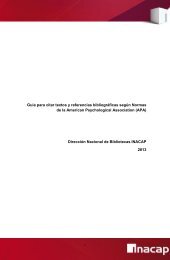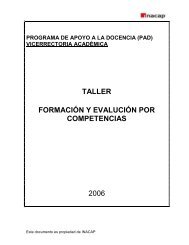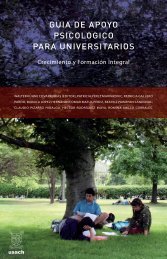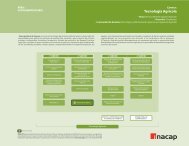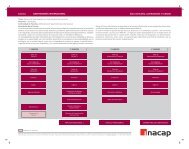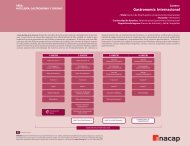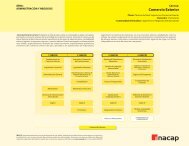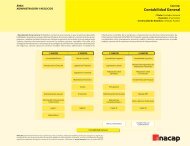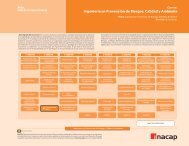Guia de apoyo para el Docente - Inacap
Guia de apoyo para el Docente - Inacap
Guia de apoyo para el Docente - Inacap
You also want an ePaper? Increase the reach of your titles
YUMPU automatically turns print PDFs into web optimized ePapers that Google loves.
NUEVO AMBIENTE DE APRENDIZAJE INACAP (AAI)<br />
GUIA DE APOYO PARA EL DOCENTE<br />
Limpiar formato: permite quitar <strong>el</strong> formato al texto s<strong>el</strong>eccionado, es <strong>de</strong>cir, <strong>el</strong>iminar negrita,<br />
subrayado, entre otros.<br />
Pegar como texto plano: permite pegar un texto, copiado <strong>de</strong>s<strong>de</strong> Word u otro editor <strong>de</strong><br />
textos, sin formato.<br />
Pegar <strong>de</strong>s<strong>de</strong> Word: permite pegar los textos copiados <strong>de</strong>s<strong>de</strong><br />
Word, limpiando los códigos que no son compatibles con <strong>el</strong><br />
editor <strong>de</strong>l AAI. Esta opción rompe los vínculos con los objetos<br />
incrustados, como imágenes, vi<strong>de</strong>os u otros.<br />
Al hacer click en <strong>el</strong> ícono, se <strong>de</strong>spliega una ventana emergente,<br />
don<strong>de</strong> <strong>de</strong>be pegar <strong>el</strong> texto copiado (CTRL+V).<br />
texto.<br />
Color <strong>de</strong> texto y color <strong>de</strong> fondo: estos botones permiten cambiar <strong>el</strong> color <strong>de</strong>l texto y/o<br />
escoger un color <strong>para</strong> resaltar <strong>el</strong> texto, como si estuviera marcado con <strong>de</strong>stacador.<br />
Dirección izquierda a <strong>de</strong>recha/dirección <strong>de</strong>recha a izquierda: permite ubicar <strong>el</strong> cursor a<br />
la <strong>de</strong>recha o a la izquierda <strong>de</strong>l editor y comenzar a escribir <strong>de</strong>s<strong>de</strong> esta posición.<br />
3. Barra <strong>de</strong> Herramientas - Tercera Fila<br />
En la tercera fila, encontrará un conjunto <strong>de</strong> botones<br />
que le permiten enriquecer <strong>el</strong> texto con la inserción<br />
<strong>de</strong> hipervínculos, imágenes, archivos multimedia,<br />
ecuaciones, caracteres especiales, tablas, entre<br />
otros.<br />
A continuación se <strong>de</strong>scriben todas las funcionalida<strong>de</strong>s <strong>de</strong>stacadas en <strong>el</strong> recuadro.<br />
Numeración y viñetas: permite organizar los contenidos a través <strong>de</strong> listas con viñetas o<br />
numéricas.<br />
Reducir y aumentar sangría: permite tabular <strong>el</strong> texto, aumentando o disminuyendo su<br />
sangría.<br />
Insertar/editar hipervínculo: insertar un enlace a una página web. Una vez que se insertó<br />
<strong>el</strong> enlace, este ícono permite editarlo. Más a<strong>de</strong>lante se explica en <strong>de</strong>talle cómo insertar un<br />
hipervínculo (punto IX.4 <strong>de</strong>l manual).<br />
Evitar vínculos automáticos: se utiliza <strong>para</strong> evitar la repetición excesiva <strong>de</strong> enlaces y los<br />
vínculos no <strong>de</strong>seados.<br />
Gerencia <strong>de</strong> Sistemas y Tecnologías 2011<br />
101